Deseja alterar o ícone, o tema do shell ou até ofonte no Gnome Shell, mas não sabe como? Não se preocupe. Neste artigo, ensinaremos tudo o que há para saber sobre como usar o ambiente de área de trabalho Gnome, personalizá-lo e torná-lo seu. Dos ícones aos cursores do mouse, extensões, fontes e tudo mais; este é o guia definitivo sobre como personalizar o Gnome Shell. Vamos começar!
Ferramenta Tweak
Toda a personalização neste artigo é feitacom a ajuda da ferramenta Gnome Tweak. Ele já pode estar instalado no seu PC Linux. Caso contrário, abra um terminal ou navegador de software, procure por "Gnome Tweak Tool" e instale-o.
Aparência
Ao contrário de muitos outros ambientes de desktop, oA seção de aparência no Gnome Shell é muito simples. Não está separado em separadores individuais. Nesta seção, veremos como alterar diferentes aspectos da aparência do Gnome.
Para começar, verifique se a Ferramenta Gnome Tweak está instalada. Uma vez instalado, abra a ferramenta de ajustes e veja a lista no lado esquerdo. Selecione "Aparência".

Tema GTK
O Gnome é construído em grande parte graças ao GTK3conjunto de ferramentas. Como resultado, todas as decorações de janela e controles de programa dependem disso. O tema GTK é responsável pela aparência de tudo isso no seu sistema operacional. Para mudar o tema, vá para a ferramenta Tweak e encontre "GTK +".
Ao lado do rótulo GTK +, selecione o menu suspenso. Isso revela uma lista de todos os temas GTK3 instalados disponíveis no sistema. Selecione um tema da lista e o Gnome mudará instantaneamente para o tema selecionado.
Tema Gnome Shell
O Gnome é construído em grande parte graças ao GTK3. Dito isso, o tema GTK + não é a única coisa que compõe uma área de trabalho do Gnome. Há também o Shell para se preocupar.
O aspecto Shell do Gnome é a área de trabalho geralo usuário usa quando está dentro do Gnome. Por padrão, o Gnome Shell usa o tema Adwaita. Está tudo bem no que diz respeito a um tema comum do Gnome, mas não é o mais emocionante.
Não é possível alterar o tema do shella Caixa. Em vez disso, você precisará ativar uma extensão que permita que os temas do usuário sejam usados com o Gnome Shell. Para ativar a extensão, procure a “guia Extensão” à esquerda e clique nela. Procure por "Temas do usuário" e clique no botão "Desativar" para ativá-lo.
Com o botão clicado, volte para "Aparência" e encontre "Tema do shell". Clique no menu suspenso ao lado e selecione um tema no menu. O Gnome mudará instantaneamente para o novo tema.
Ícones
Mudar ícones no Gnome 3 é super fácil. Para fazer isso, basta ir para a guia Aparência, na Ferramenta Gnome Tweak, e localize "Ícones". Ao lado do rótulo "Ícones", há um menu suspenso. Clique neste menu para revelar todos os temas de ícones instalados no sistema. Para alternar para qualquer tema, selecione um na lista.
Cursor
Para quem não sabia: é possível colocar o cursor do mouse no Gnome 3. Para fazer isso, vá para "Aparência" na Ferramenta Gnome Tweak e procure por "Cursor". Selecione o menu suspenso ao lado do rótulo "Cursor". O menu suspenso revelará todos os temas do cursor do mouse instalados no sistema. Para alterar os temas, basta selecionar um.
Extensões
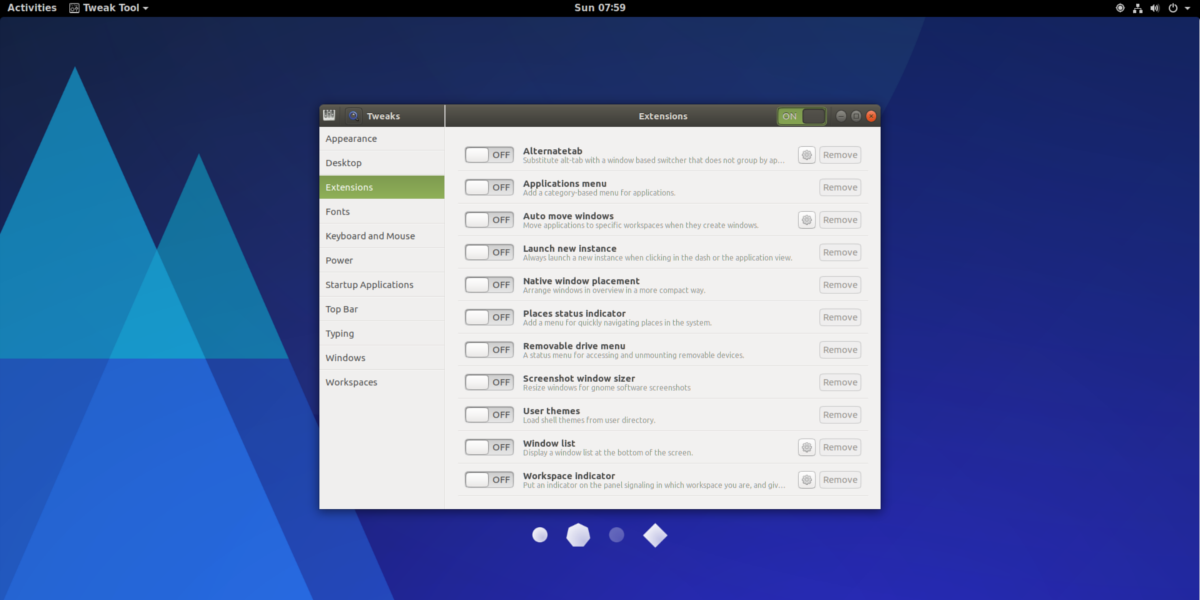
A área de trabalho do Gnome 3 permite que os usuários instalemextensões para ajustar facilmente a maneira como sua área de trabalho funciona. Para personalizar essas extensões, selecione "Extensões" na ferramenta Tweak. A partir daqui, as extensões instaladas podem ser ativadas e desativadas ou desinstaladas completamente. Saiba mais sobre extensões aqui.
Fontes
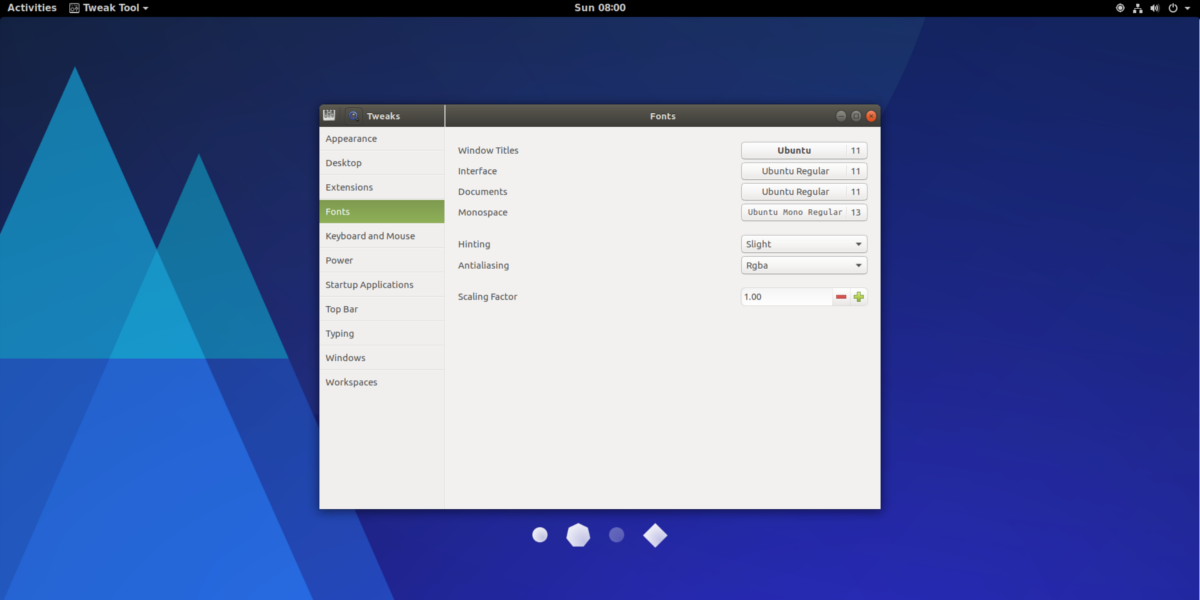
Para alterar as configurações de fonte no Gnome Shell,localize a seção "Fontes" da Ferramenta Gnome Tweak. A seção de fontes oferece ao usuário várias opções. Nesse menu, você pode alterar a fonte de títulos da janela, a fonte de documentos e a fonte monoespaçada. Também é possível alterar a aparência das fontes no sistema (fatores de dica e suavização de serrilhado) e alternar a escala HiDPI.
Barra superior
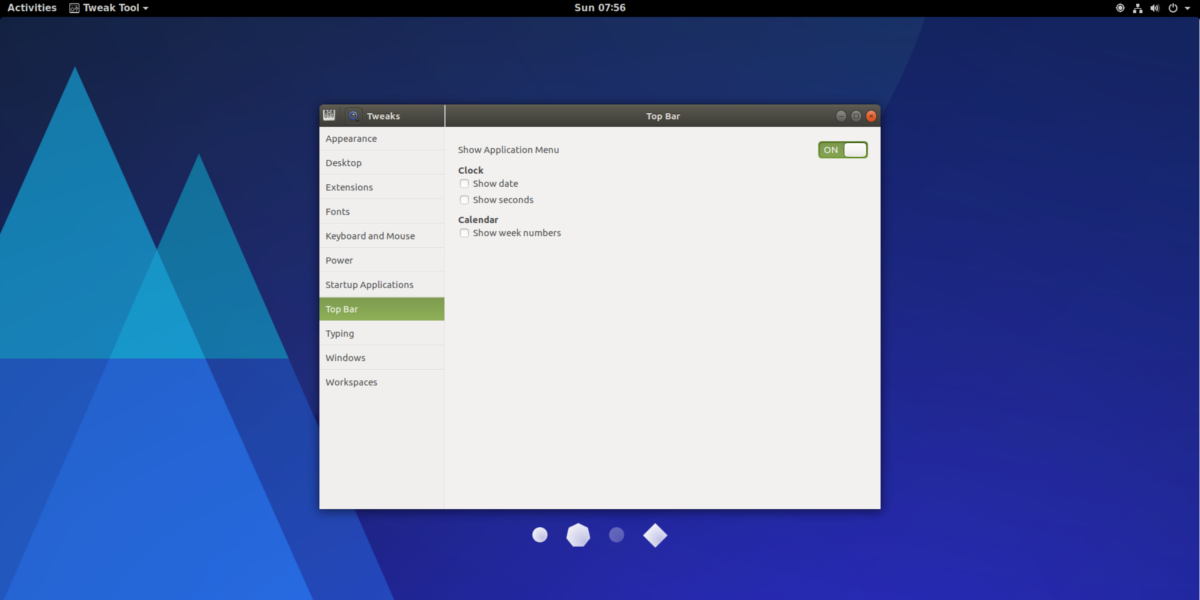
A barra superior do Gnome não é tão livre para personalizarcomo outros ambientes de desktop no Linux. Dito isto, existem opções. Para acessar essas opções de personalização, abra a Ferramenta Gnome Tweak e selecione "Barra superior".
Dentro da área "Top Bar", existem algunsconfigurações que os usuários podem ativar. Marque as caixas para ativar coisas como exibir a data ao lado da hora, adicionar segundos ao lado da hora e mostrar números ao lado de semanas no calendário. Os usuários também podem desativar o menu do aplicativo no modo de visão geral no Gnome Shell, selecionando o botão desligar ao lado de "Mostrar menu do aplicativo".
Outros ajustes
Uma das coisas que os usuários se incomodam ao usar o Gnome Shell é a falta de botões de minimizar e maximizar presentes nas janelas.
Para ativar isso, vá para o Gnome Tweak e encontre"Janelas". Dentro desta área, procure os botões ao lado de "minimizar" e "maximizar". Clique nos botões para habilitá-los a minimizar e maximizar a funcionalidade no ambiente de área de trabalho do Gnome Shell.
Conclusão
Embora não exista um ambiente de desktop "padrão"para Linux, o Gnome Shell pode muito bem ser. Praticamente todas as principais distribuições Linux com algum peso na comunidade estão usando-as como seu principal ambiente de desktop. Está em toda parte. É por isso que é tão legal saber que é um dos desktops mais fáceis quando se trata de personalização. Se você procura um ambiente de desktop moderno, cheio de ótimas opções de personalização, o Gnome é uma ótima opção!













Comentários